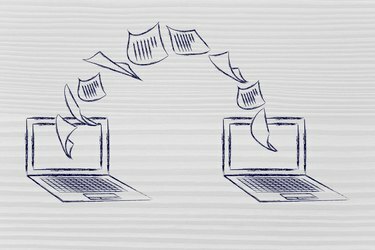
En illustration av dokument som överförs till en annan dator.
Bildkredit: faithiecannoise/iStock/Getty Images
Ett delat dokument är ett som låter två eller flera personer öppna och ändra samtidigt. Till skillnad från Microsoft Excel innehåller Word inte funktioner som låter dig dela dokument direkt. Du kan dock dela ett Word-dokument på andra sätt. Du kan till exempel skicka ett Word-dokument i ett e-postmeddelande och låta andra granska filen; länk till ett Word-dokument; kopiera innehåll i ett Word-dokument och använda det någon annanstans; och tillåt specifika användare att redigera ett begränsat område av ditt dokument.
Dela via e-post för granskning
Steg 1
Öppna Word-dokumentet du vill dela.
Dagens video
Steg 2
Klicka på "Anpassa verktygsfältet för snabbåtkomst" och välj "Fler kommandon".
Steg 3
Välj "Kommandon inte i menyfliksområdet" från "Välj kommandon från" under fliken "Anpassa". Välj "Skicka för granskning" och klicka på knappen "Lägg till". Klicka på "OK" för att återgå till Word. Kommandot visas nu i "Snabbåtkomstverktygsfältet."
Steg 4
Klicka på kommandot "Skicka för granskning" i "Snabbåtkomstverktygsfältet".
Steg 5
Ange e-postadressen till personen du delar dokumentet med i fältet "Till" ovanför sidan.
Steg 6
Skriv in en ämnesrad och meddelande. Klicka på knappen "Skicka".
Steg 1
Öppna huvuddokumentet du arbetar med i Word.
Steg 2
Välj fliken "Infoga" och gå till gruppen "Text".
Steg 3
Klicka på "Objekt" och "Text från fil." Välj det Word-dokument du vill dela.
Steg 4
Klicka på "Infoga" och "Infoga som länk" längst ned i dialogrutan "Infoga fil".
Steg 5
Högerklicka på det länkade området och välj "Uppdatera fält" för att se eventuella uppdateringar i det delade dokumentet
Dela genom att kopiera
Steg 1
Öppna dokumentet du vill dela och markera den text du behöver.
Steg 2
Välj fliken "Hem" och välj "Kopiera" eller tryck på Ctrl- och C-tangenterna för att kopiera texten.
Steg 3
Öppna dokumentet där det delade innehållet hamnar.
Steg 4
Placera markören där innehållet ska gå. Tryck på Ctrl och V för att klistra in innehållet.
Dela genom att tillåta vissa användare att redigera dokument
Steg 1
Öppna dokumentet du vill dela.
Steg 2
Välj fliken "Granska" och välj "Skydda dokument" från gruppen "Skydda".
Steg 3
Välj "Begränsa formatering och redigering" för att öppna åtgärdsfönstret "Begränsa formatering och redigering".
Steg 4
Gå till avsnittet "Redigeringsbegränsningar" och välj "Tillåt endast denna typ av redigering i dokumentet."
Steg 5
Välj "Spårade ändringar", "Kommentarer" eller "Fyll i formulär". Om du väljer kommentarer, välj "Alla" eller "Fler användare" för att ange användarna. Markera alla delar av ditt dokument som du vill spåra eller tillåt användare att redigera.
Steg 6
Välj "Ja, börja tillämpa skydd." Lägg till ett lösenord i dialogrutan "Börja tillämpa skydd" och klicka på "OK".
Steg 7
Spara filen.



